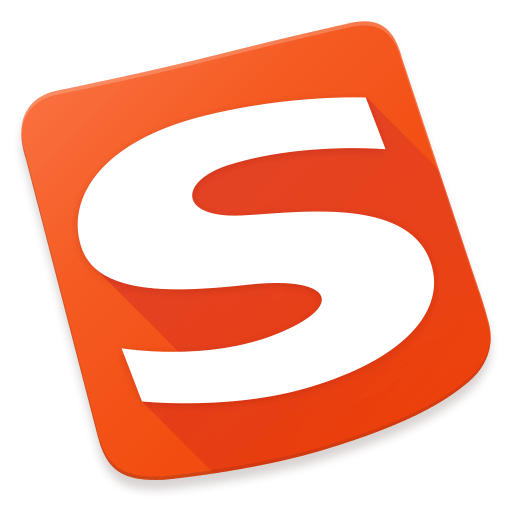搜狗输入法如何设置拼音显示?搜狗输入法是非常好用的免费打字软件,用户可以使用这款输入法进行更加简便的内容编辑等操作。软件内置海量实用功能让你免费使用,但很多人都不知道如何设置打字的时候显示拼音候选功能,因此浏览器之家小编特意为大家带来了最新的快速设置键盘打字显示拼音候选攻略教程分享。
快速设置键盘打字显示拼音候选攻略教程
第一步、在电脑上找到搜狗输入法的状态栏,然后按下鼠标右键。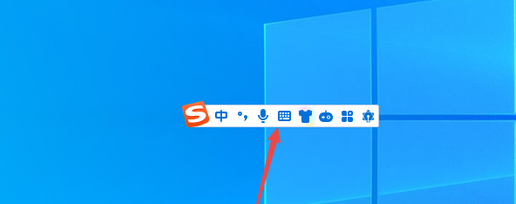
第二步、接着,选择【更多设置】选项。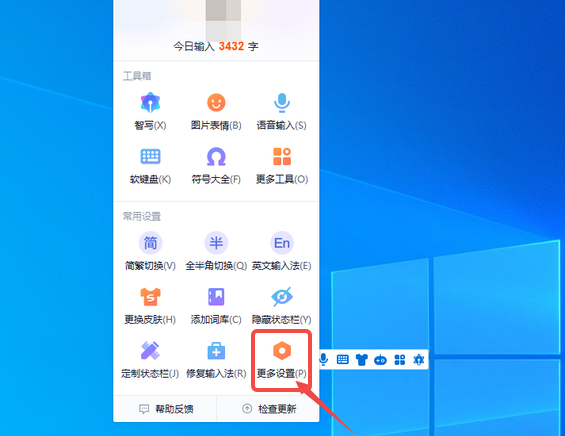
第三步、点击左侧列表中的【外观】选项。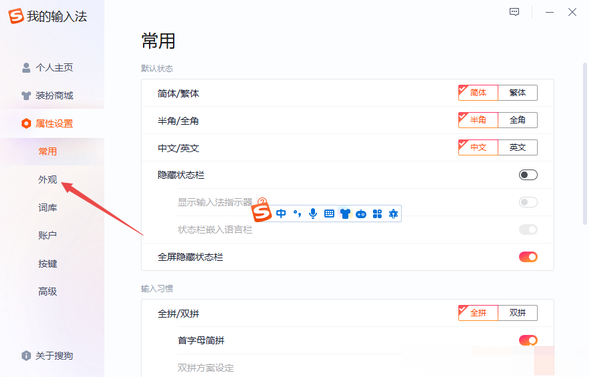
第四步、在右侧的界面中,找到【分窗口显示拼音和候选】功能,并将此功能滑动打开。
还可以在下面选择显示拼音的方式。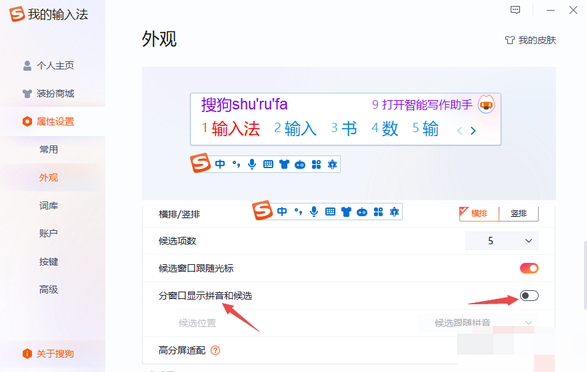
第五步、最后再次输入文字,就可以单独显示出文字的拼音了。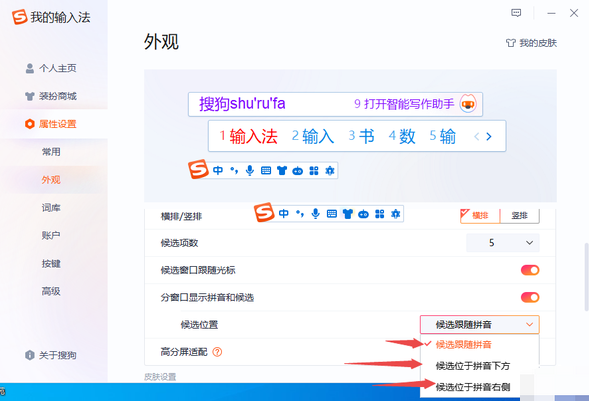
以上就是小编今天为大家带来的关于搜狗输入法如何设置拼音显示-快速设置键盘打字显示拼音候选攻略教程分享,想获取更多精彩内容可前往浏览器之家。